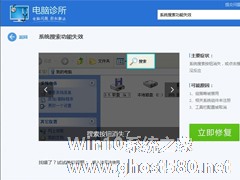-
轻松帮你解决电脑搜索功能不能用的问题
- 时间:2024-11-15 15:20:53
大家好,今天Win10系统之家小编给大家分享「轻松帮你解决电脑搜索功能不能用的问题」的知识,如果能碰巧解决你现在面临的问题,记得收藏本站或分享给你的好友们哟~,现在开始吧!
相信有很多网友有过和编辑同样的经历,那就是忘记某个文件夹或者某个程序放在电脑中的哪个位置。如何挨个文件夹去寻找,耗费精力也可能无果而终。在Windows 7的各种搜索功能将帮助用户快速找到所需,这项功能比XP更出色,也是win7的创新之处。只要用户打开开始菜单并开始输入搜索内容,无论要查找应用程序、文本文档等,搜索功能都能自动运行,给用户的操作带来极大的便利。
但是,有朋友咨询说自己电脑中的这一功能失去作用了,不能用了,该如何解决呢?下面就针对这个问题来介绍一下:
当进行完系统查杀与优化操作后或因安装某个程序而破坏系统文件,可能会引发WindowsXP搜索功能失效。其具体表现为:在执行"搜索"功能后,系统弹出错误对话框,提示"无法找到运行搜索助理需要的一个文件。您可能需要运行安装。"而后,"搜索助手"工具栏将显示一片空白。
其一:打开文件夹“C:\Windows\inf”,找到“srchasst.inf”文件,用鼠标单击右键,在弹出菜单中选择“安装”(可能会提示插入系统安装盘);
其二:运行注册表,定位于“HKEY_CURRENT_USER\Software\Microsoft\Windows\CurrentVersion\Explorer\CabinetState”,新建字符串“UseSearchAsst”,设置其值为“NO”。
其三:打开运行中输入CMD,按确定,输入如下:regsvr32jscript.dll(回车)regsvr32vbscript.dll(回车)regsvr32mshtml.dll(回车)regsvr32/ishdocvw.dll(回车)修正后重启计算机。
其四:打开“记事本”,输入下面的内容,然后将内容另存为一个.BAT文件,运行即可。
cd /d" %SystemRoot%\System32"
regsvr32 /u /s msxml3.dll
regsvr32 /s msxml3.dll
exit
4、如果以上方法不生效,那重新建立一个新的用户,然后用新的用户登陆应该就可以解决了!
综上所述的内容,相信许多朋友有这种情况后,都可按照以上的方法来得到解决搜索功能失去作用的问题,所以应该可以让电脑用户们得到满意的答案。
电脑搜索功能不能用怎么办? 近日有网友遇到电脑搜索功能空白不能用的故障情况,马上向笔者反映了这一故障,希望笔者在上文讲述的电脑搜索功能不能用的故障分析与解决方法,能够帮助到他.
以上就是关于「轻松帮你解决电脑搜索功能不能用的问题」的全部内容,本文讲解到这里啦,希望对大家有所帮助。如果你还想了解更多这方面的信息,记得收藏关注本站~
Win10系统之家♀独家使①用!
相关文章
-

相信有很多网友有过和编辑同样的经历,那就是忘记某个文件夹或者某个程序放在电脑中的哪个位置。如何挨个文件夹去寻找,耗费精力也可能无果而终。在Windows7的各种搜索功能将帮助用户快速找到所需,这项功能比XP更出色,也是win7的创新之处。只要用户打开开始菜单并开始输入搜索内容,无论要查找应用程序、文本文档等,搜索功能都能自动运行,给用户的操作带来极大的便利。
但是,有朋友... -

电脑里面包含有很多方便我们操作的便捷功能,比如电脑搜索功能,电脑搜索功能能够方便用户快速的找到所需的程序。不过,最近却有Win7系统用户反映电脑搜索功能不能用。下面,针对这一问题,小编就来教教大家Win7系统电脑搜索功能不能用的解决方法。
方法/步骤
1、点击桌面上的“开始”图标;
2、在弹出的窗口的下方的输入框中输入“运行”;
3、然... -

电脑用久了,一些文件文档总是会很多,因此有可能导致了我们要找一个文件,要找很久,所以我们就要使用电脑自带的搜索功能了,但是有用户反映说这个功能用不了,那么当你也遇到Win7电脑搜索功能不能用该怎么办呢?不懂的处理的朋友,看看以下教程吧!
方法/步骤:
1、点击电脑左下角的开始菜单,在“运行”框内输入Regedit打开电脑注册表,如图:
2、在注册表... -
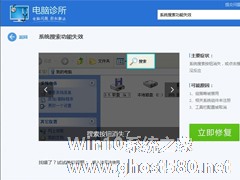
电脑都有一个搜索功能,它主要是为了方便我们查找文件、文档等。但是有用户想要使用它,却发现不能用,那么Win7电脑搜索功能不能用怎么办呢?不知道的朋友赶紧看看小编整理的Win7电脑搜索功能不能用的解决方法吧!
解决方法一:注册jscript.dll文件
1、首先我们打开开始菜单,所有文件,然后在附件功能中找到【运行】选项,当然也可以按电脑快捷键CTRL+X。
- Win7教程
-
-
操作系统排行榜
更多>> -
- Ghost Win8.1 64位 老机精简专业版 V2023.02
- 【老机专用】Ghost Win8 32位 免费精简版 V2022.01
- 【致敬经典】Ghost Windows8 64位 免激活正式版 V2021.08
- 微软Windows8.1 32位专业版免激活 V2023.05
- Windows11 22H2 (22621.1778) X64 游戏美化版 V2023.06
- Windows11 22H2 (22621.1778) X64 专业精简版 V2023.06
- 笔记本专用 Ghost Win10 64位 专业激活版(适用各种品牌) V2022.08
- GHOST WIN8 X86 稳定专业版(免激活)V2022.07
- Windows8.1 64位 免费激活镜像文件 V2022.07
- Windows 8.1 64位 极速纯净版系统 V2022
-
Win7教程排行榜
更多>>
- 热门标签
-